
- •Часть 2. Интернет-технологии
- •Тема 1. Компьютерные сети и принципы их организации
- •Основные термины
- •Задание 1 Работа в локальной сети
- •Тема 2. Услуги интернет. Www (World Wide Web) Общие сведения
- •Работа в Интернет с помощью Браузера
- •Основные термины
- •Задание 2 Знакомство с основными возможностями программы Internet Explorer
- •Тема 3. Поиск информации в интернет Общие сведения
- •Поисковые системы Интернет
- •Правила выполнения запросов
- •Задание 3. Работа с поисковыми системами
- •Список поисковых серверов и каталогов
- •Тема 4 электронная почта Общие сведения
- •Основные термины
- •Задание №4 Тема: Работа с бесплатным почтовым сервером
- •Тема 5 клиентская почтовая программа microsoft outlook Основные сведения
- •Вид экрана и основные действия в почтовой программе Outlook.
- •Работа с почтой в папке «Входящие».
- •Работа с сообщениями
- •Работа с Контактами
- •Организация работ с помощью Outlook
- •Основные термины
- •Задание №5 Тема: Работа с почтовой программой Outlook
- •Тема 6. Протокол передачи файлов – ftp
- •Задание 6. Знакомство с прикладными протоколами сети Internet. Ftp – протокол передачи файлов между клиентом и сервером
- •Часть I
- •Произвести обмен файлами между рабочей станцией и ftp-сервером
- •Часть II. Работа с файлами по протоколу ftp с использованием клиентской программы ws_ftp
- •Часть III. Работа с файлами по протоколу ftp средствами Браузера (Internet Explorer)
- •Контрольные вопросы и задания
- •Тема 7. Язык гипертекстовой разметки – html Общие сведения
- •Виды тэгов в html
- •Основные тэги html
- •Атрибуты тэга графических изображений
- •Основные тэги языка html
- •Основные цвета
- •Задание 7. Подготовка простейшего гипертекстового документа средствами программы Блокнот
- •Часть I. Основные тэги оформления текста документа и рисунков
- •Часть II. Работа с таблицами, создание гиперссылок
- •Часть III. Создание меню с помощью карт-изображений
- •Контрольные вопросы
- •Тема 8. Создание сайта на основе системы управления контентом
- •Создание страницы
- •Создание фотоальбомов.
- •Удаление фотоальбомов
- •Создание почты на базе umi
- •Смена почтового ящика
- •Управление рекламной компанией
- •Смена дизайна сайта
- •Техническая поддержка
- •Содержание
Работа с сообщениями
Алгоритм создания сообщения зависит от того, новое это сообщение или ответ на поступившую корреспонденцию.
Создать новое сообщение можно из любого окна, выбрав в меню «Файл» команду «Создать» - «Сообщение» или нажав клавиши Ctrl+N.
При этом открывается новое окно (рис. 5.5), в котором нужно заполнить поля Кому, Копия и СК (скрытая копия), в поле Тема ввести тему сообщения.
Выбрать имена адресатов из списка можно нажав кнопку Кому или Копия. В обоих случаях открывается окно доступа к адресной книге, где можно также уточнить или отредактировать сведения об адресатах, контактах и группах рассылки
Рис. 5.5 Окно для составления письма |
В текстовом поле вводится текст сообщения и подпись. Если настройки предусматривают вставку в письмо автоподписи, то она появляется автоматически. Отправка сообщения выполняется нажатием кнопки Отправить. |
Для создания автоподписи можно в окне Outlook воспользоваться меню «Сервис» - «Параметры…». Затем на вкладке «Сообщение» выбрать тип подписи (если варианты подписей уже созданы) или создать автоподпись и снять или установить флажок «Не применять при ответе» (рис. 5.6).

Рис. 5.6. Бокс для настройки автоподписи в меню «Сервис»
В окне письма вставка подписи выполняется через меню «Вставка». Здесь же есть доступ к средствам создания и редактирования подписи.
При ответе на полученные письма нужно в окне письма нажать кнопку Ответить - чтобы ответить только отправителю сообщения. Чтобы ответить всем получателям, указанным в полях Кому и Копия, следует нажать кнопку Ответить всем.
Не раскрывая исходное письмо можно выполнить те же действия из папки «Входящие», предварительно активизировав (подсветив) нужное письмо, обратиться к меню или к кнопкам панели инструментов.
В любом случае открывается окно нового письма, в котором поля Кому и Копия заполняются автоматически. Текст исходного письма цитируется в текстовом поле письма. Письмо остается отредактировать и отослать.
Для привлечения внимания к письму можно использовать следующие средства.
Установить параметры «важность»: Высокая -
 или Низкая -
или Низкая -
 ,
,
Установить специальные отметки к исполнению (ответить, принять к сведению и т.д.) -

Приведенные значки
будут отображаться в папке «Входящие»,
а в окне самого письма в заголовке
появляется сообщение с установленной
пометкой. Например,
![]()
Если ответ на письмо просрочен, через определенные интервалы времени будет появляться напоминание, сопровождающееся звуковым эффектом.
Наконец, благодаря возможности использования редакторов для работы с сообщениями, можно управлять цветом шрифта и фона писем.
Для отслеживания судьбы посланного сообщения перед его отправкой в меню «Параметры» в разделе «Параметры отслеживания» можно установить флажок «Уведомить о прочтении сообщения». Это вызовет автоматическую генерацию уведомляющего письма.
Работа с Контактами
Папка «Контакты» является адресной книгой для электронной почты, а также хранилищем деловых сведений и данных о людях, с которыми требуется поддерживать связь – своеобразной базой данных корреспондентов.
В папке «Контакты» могут храниться адрес электронной почты, почтовый адрес, несколько номеров телефонов и другие сведения, относящиеся к контактному лицу, например, день рождения и годовщина какого-либо события.
Создание контакта выполняется из основного окна Outlook через меню «Файл» - «Создать» - «Контакт». При этом открывается окно «Контакта», представленное на рис. 5.7.
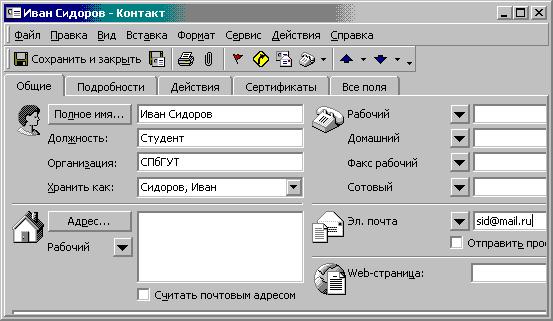
Рис. 5.7 Окно «Контакт»
Характеристики Контакта заносятся в отдельные поля. По любому полю или его части, например, имени или адресу может выполняться Сортировка, Группировка и Фильтрация контактов.
Аналогичным образом
создается Список рассылки – для группы
контактных лиц. В этом случае в меню
«Файл» - «Создать» следует выбрать пункт
«Список рассылки» (
![]() ).
).
Находясь в окне Контакта или Списка контактных лиц, достаточно нажать кнопку или выбрать команду меню «Действия», чтобы отправить этому контактному лицу приглашение на собрание, сообщение электронной почты или задание. При наличии модема Outlook может набирать номера телефонов контактных лиц. При этом в Outlook может засекаться время разговора, которое заносится в дневник. Туда же можно занести заметки о разговоре.

